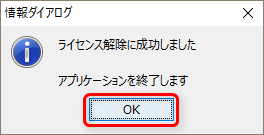Cubism Editor 시작 – Cubism 3 매뉴얼
여기에서는 Cubism Editor 설치 및 라이선스 인증에 대해 설명합니다.
설치 프로그램 다운로드
먼저 공식 사이트에서 Cubism Editor의 [설치 프로그램]을 다운로드합니다.
공식 사이트의 「다운로드 페이지」를 방문하여 이용약관을 확인하십시오.
이용약관의 내용에 문제가 없으면 [이용약관에 동의한다.]에 체크를 합니다.
오렌지색의 [최신판 다운로드] 버튼을 클릭하면 다운로드가 시작됩니다.
Cubism Editor는 Windows 버전과 macOS 버전으로 나뉘어 있기 때문에 이용 OS에 맞추어 다운로드해 주세요.
성공하면 Windows 버전은 [Live2D_Cubism_Setup_X.X.XX_jp.exe], macOS 버전은 [Live2D_Cubism_Setup_X.X.XX_jp.pkg]가 다운로드됩니다.
POINT
이전 버전이 다운로드되는 등 다운로드에 문제가 있을 경우 브라우저 캐시를 삭제한 다음 다운로드해 주세요.
캐시 삭제에 대한 자세한 내용은 브라우저의 매뉴얼을 확인하십시오.
설치
Windows 버전
다운로드한 설치 프로그램 아이콘을 더블 클릭하여 실행합니다.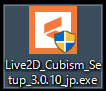
대화상자 [이 앱이 기기를 변경할 수 있도록 허용하시겠습니까? ]가 표시되면 [예]를 클릭합니다.
대화 상자 [Live2D Cubism X.X 설치 마법사에 오신 것을 환영합니다]가 표시됩니다.
[다음]을 클릭하고 다음 화면으로 이동합니다.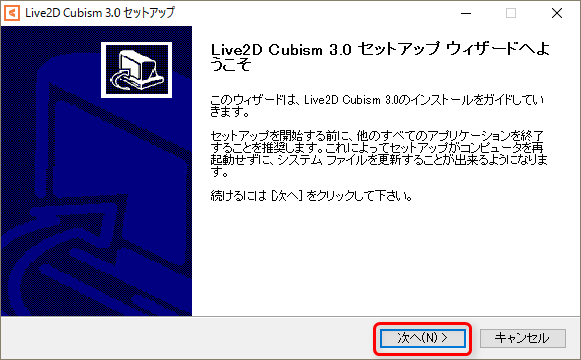
대화 상자 [라이선스 계약서]가 표시되므로 계약서의 내용을 확인하십시오.
계약 내용에 문제가 없으면 [이 라이선스 계약서에 동의합니다]를 선택하고 [다음]을 클릭하여 다음 화면으로 이동합니다.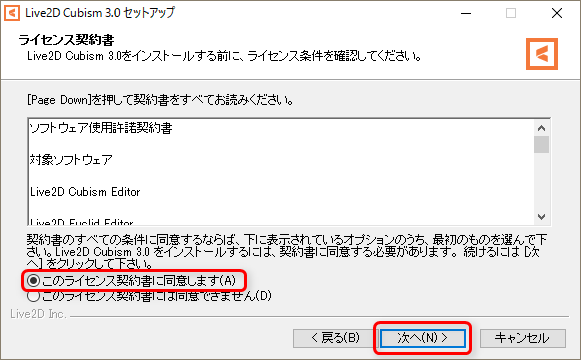
대화 상자 [설치 대상을 선택하십시오.]가 표시됩니다.
설치할 폴더를 선택하고 [다음]을 클릭하여 다음 화면으로 이동합니다.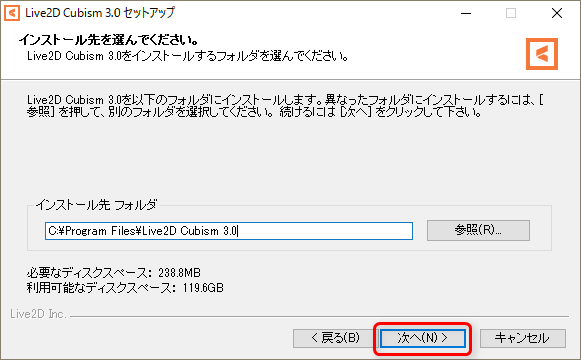
대화 상자 [컴포넌트를 선택합니다.]가 표시됩니다.
필요한 컴포넌트에 체크하고 [설치]를 클릭합니다.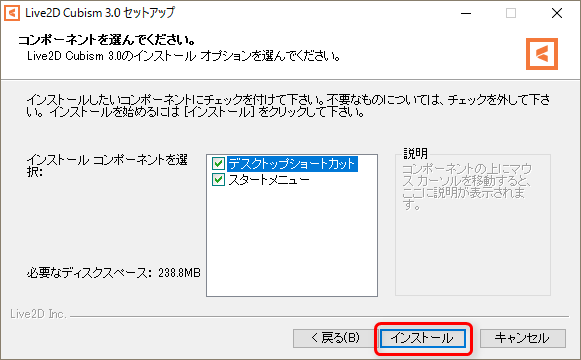
설치가 시작됩니다.
완료될 때까지 기다려 주십시오.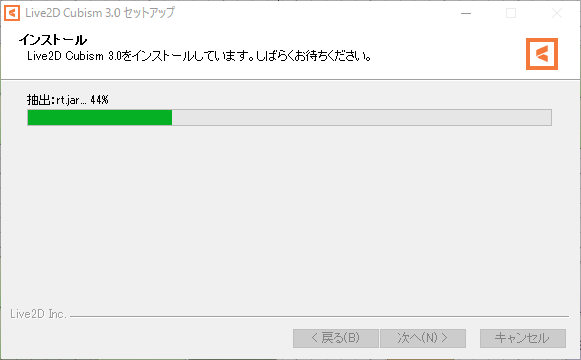
설치가 완료되면 대화 상자 [Live2D Cubism X.X 설치 마법사가 완료되었습니다.]가 표시됩니다.
[완료]를 클릭하여 설치 프로그램을 종료합니다.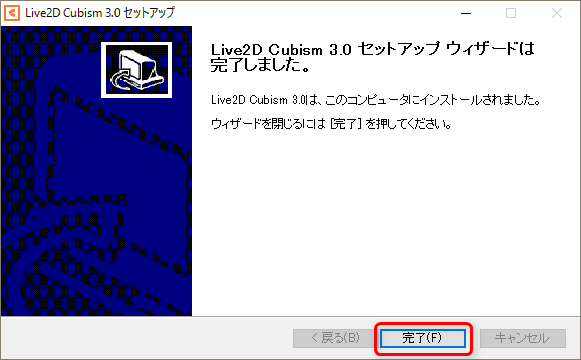
macOS 버전
다운로드한 설치 프로그램 아이콘을 더블 클릭하여 실행합니다.
대화 상자 [Live2D_Cubism_Setup_X.X 설치 프로그램 실행을 환영합니다]가 표시됩니다.
[계속]을 클릭하고 다음 화면으로 이동합니다.
대화 상자 [설치 대상 선택]이 표시됩니다.
설치할 디스크를 선택하고 [계속]을 클릭하여 다음 화면으로 이동합니다.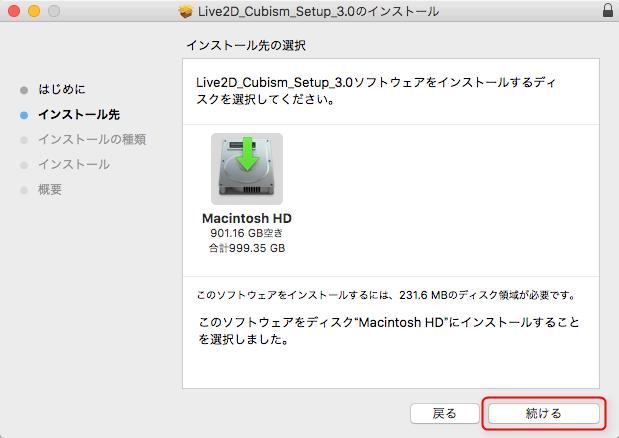
대화 상자 [“Macintosh HD”에 표준 설치]가 나타납니다.
표시되는 용량 등을 확인하고 설치 대상을 변경할 필요가 없으면 [설치]를 클릭합니다.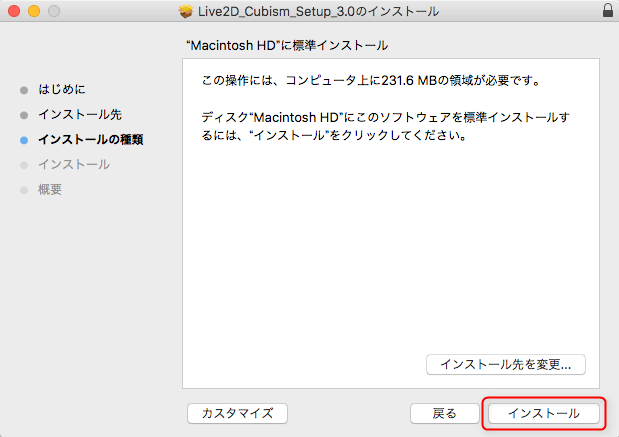
대화 상자 [설치 프로그램이 새로운 소프트웨어를 설치하려고 합니다.]가 표시됩니다.
[사용자 이름], [패스워드]를 입력한 다음 [소프트웨어 설치]를 클릭합니다.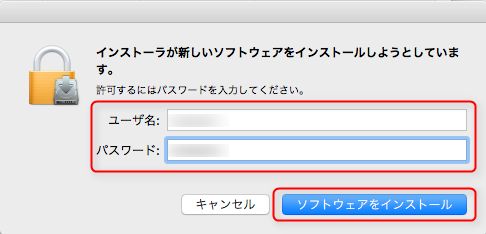
설치가 시작됩니다.
완료될 때까지 기다려 주십시오.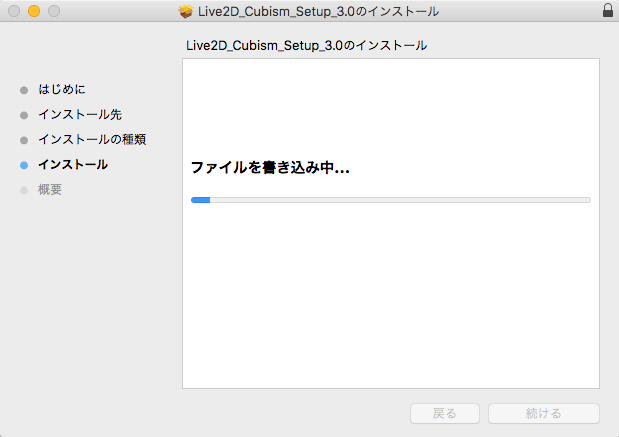
설치가 완료되면 대화 상자 [설치가 완료되었습니다.]가 표시됩니다.
[닫기]를 클릭하여 설치 프로그램을 종료합니다.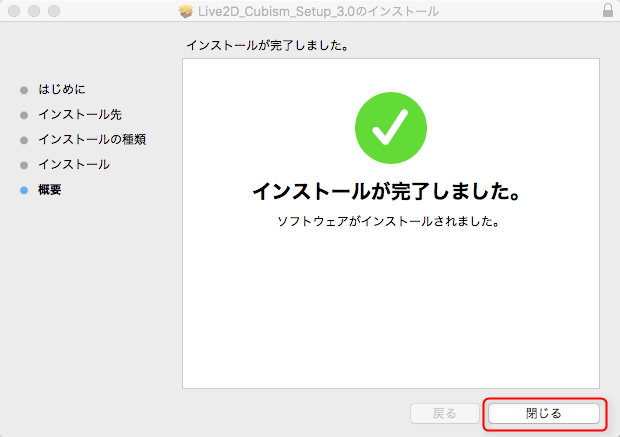
macOS에서는 버전에 따라 설치 중에 경고가 표시될 수 있습니다.
그때의 대응 방법에 대한 자세한 사항은 이하의 페이지를 참조해 주세요.
Live2D 도움말 – macOS 10.15 Catalina 이상에서 설치하려고 하면 경고가 표시됩니다
라이선스 인증
설치가 완료되면 Cubism Editor를 시작합니다.
처음으로 Cubism Editor를 시작하면 라이선스를 선택하는 [시작] 대화 상자가 나타납니다.
TIPS
이미 라이선스 인증을 완료한 경우 새 버전으로 업데이트해도 라이선스 인증 절차가 필요하지 않습니다.
PRO 버전
PRO 버전을 인증하려면 [PRO 버전 및 평가판 라이선스 인증]을 선택합니다.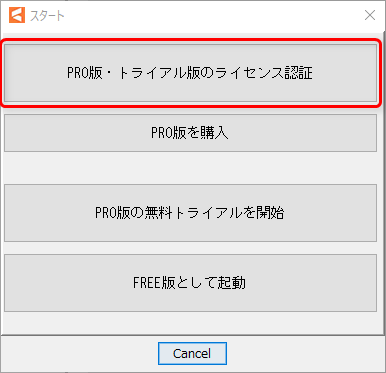
[라이선스 등록] 대화 상자가 열립니다.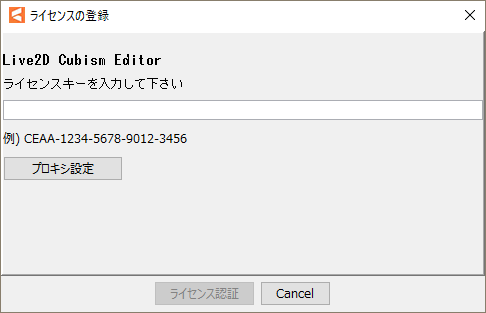
라이선스 키를 입력하고 [라이선스 인증]을 클릭합니다.
라이선스가 인증됩니다.
[OK]를 클릭하여 정품 인증을 종료합니다.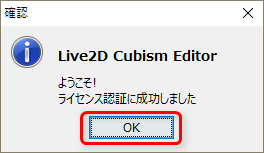
평가판
평가판을 인증하려면 [PRO 버전 무료 평가판 시작]을 선택합니다.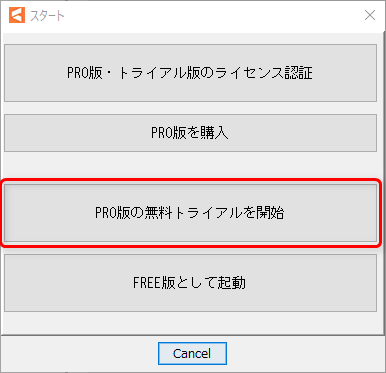
[OK]를 클릭하고 [평가판]으로 시작합니다.
무료 평가판은 처음 시작한 날부터 42일 동안 사용할 수 있습니다.
평가판이 만료되면 아래 그림과 같은 대화 상자가 나타납니다.
이 경우 [OK] 버튼을 클릭하면 저장 및 내보내기 관련 기능이 제한된 상태에서 에디터가 시작됩니다.
FREE 버전
FREE 버전을 사용하려면 [FREE 버전으로 시작]을 선택합니다.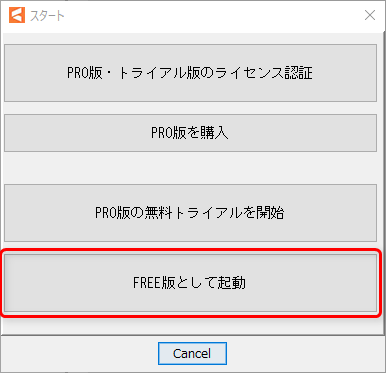
[OK]를 클릭하고 [FREE 버전]으로 시작합니다.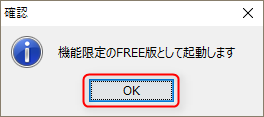
TIPS
FREE 버전이나 평가판에서 PRO판의 라이선스 인증을 하고 싶은 경우는 [도움말 메뉴]→[라이선스 인증]을 클릭하면 라이선스 인증 대화 상자가 표시됩니다.
자세한 순서는 상기의 「라이선스 인증・PRO 버전」 항목을 봐 주세요.
라이선스 해제
라이선스를 해제하려면 [도움말 메뉴] → [라이선스 해제]를 순서대로 클릭합니다.
POINT
동일한 라이선스를 여러 환경에서 사용할 수 없습니다.
다른 환경에서 사용하는 경우 라이선스를 해제하십시오.
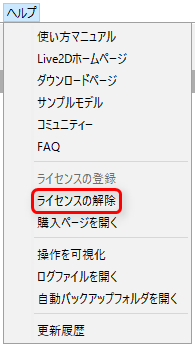
편집 중인 파일이 있으면 [확인] 대화 상자가 열립니다.
[예]를 클릭하면 [저장] 화면이 열리고 편집 중인 파일을 저장할 수 있습니다.
[아니요]를 클릭하면 편집 중인 파일을 저장하지 않고 라이선스 해제를 진행합니다.
[라이선스 해제] 대화상자가 열리면 표시되는 주의사항 등을 확인하고 문제가 없으면 [OK]를 클릭합니다.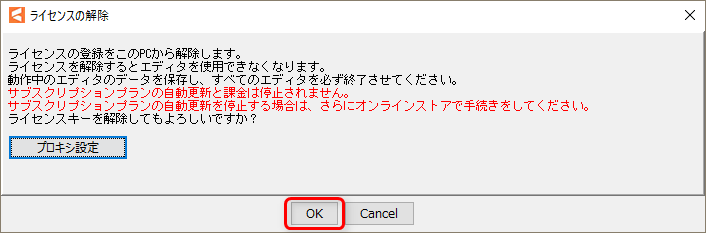
라이선스가 해제되었습니다.
[OK]를 클릭하여 Cubism Editor를 종료합니다.